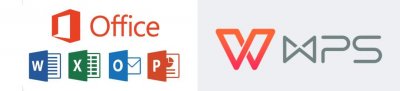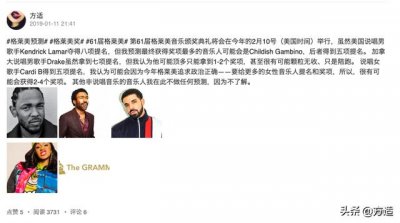个人简历封面怎么做(个人简历封面怎么做模板)
个人简历封面怎么做(个人简历封面怎么做模板)
怎样在word制作简历封面
写一份好的求职简历是求职者找工作中最重要的一部分,那你知道用word怎么制作简历封面吗?下面是我为大家带来的怎样在word制作简历封面,相信对你会有帮助的。
在word制作简历封面的方法一
1、初始化页面
新建一个Word文档,按“Ctrl+S”快捷键将其保存为“个人简历”。执行菜单栏上的【文件】【页面设置】命令,打开【页面设置】对话框。单击【页边距】标签,打开【页边距】选项卡,在【页边距】选项区域中将上、下、右边距设为2.4厘米,左边距设为边3厘米。单击【确定】按钮完成页面设置。
2、为表格添加标题
输入标题内容“个人简历”。在标题下一行字符处双击鼠标,输入内容“填表日期:”.这是Word的即点即输功能,它能从我们指定的位置按我们指定的对齐方式输入文本。然后选中标题,设置标题的字体为宋体、小二、加粗、加下划线,且居中对齐。
选中标题,执行菜单栏上的【格式】【调整宽度】命令,打开【调整宽度】对话框。在【调整宽度】对话框中设置新文字宽度为:8字符。如下图所示。
3、插入表格
单击菜单栏上的【表格】【插入】【表格】命令,打开【插入表格】对话框,在【列数】和【行数】文本框中分别输入2列和14行,如下图所示,然后单击【自动套用格式…】按钮。打开【表格自动套用格式】对话框。在【表格样式】下拉列表框中选择典雅型样式,如下图所示。单击【确定】按钮返回【插入表格】对话框。接着单击【确定】按钮,此时表格以所选择的样式插入到页面中。也可以在插入表格后,单击菜单栏上的【表格】【表格自动套用格式】来选择表格的样式。
4、修改表格结构
将指针停留在两列间的边框上,指针变为,向左拖动边框到合适的宽度。我们可以事先在第一列中输入文本“应聘职务”,拖动边框时以能容纳完此文本的宽度为准。我们可以使用绘制表格或拆分、合并单元格来修改表格结构。为了方便操作,首先单击菜单栏上的【视图】【工具栏】,选择【表格和边框】激活如下的【表格和边框】工具栏。
接着对表格执行下面的操作,绘制表格——单击【绘制表格】按钮,指针变为,这时就可以绘制表格,绘制结束后单击【绘制表格】按钮取消绘制表格状态。合并单元格——选择要合并的单元格区域,单击【合并单元格】按钮。拆分单元格——选择要拆分的单元格区域,单击【拆分单元格】按钮,在弹出的【拆分单元格】对话框中设置要拆分的行数及列数,单击【确定】按钮完成。
输入表格中各单元格内容。
参照第1步,拖动各边框调整各单元格的宽度,注意看第一行的3-6这四个单元格的宽度是一样的,这里应用了一个技巧【平均分布各列】。即选择这四个单元格,单击【平均分布各列】按钮,就可以在选定的宽度内平均的分配各列的宽度。同理,也有【平均分布各行】。
单击表格左上角的标记,选定整个表格。单击菜单栏上的【表格】【表格属性】命令,打开【表格属性】对话框,单击〖行〗选项卡,勾选指定高度,设置行高为0.8厘米,行高值是“最小值”。单击【确定】按钮完成设置。
单击“教育”项目的第2行。打开【表格属性】对话框,单击〖行〗选项卡,设置行高为3厘米。
单击【确定】按钮完成设置。参照上步,依次设置“奖励”“工作经历”“获得证书”所在的行高为3厘米,“技能”所在的行高为2厘米。
5、输入表格内容
根据自己想要表达的内容在表格里面填写输入。
6、对表格进行修饰
对已经完成的表格进行修改,修改表格的大小,文字大小等等。
在word制作简历封面的方法二
1、首先从电脑上找一张适合于做封面的图片,该图片要有一定的象征意义,具有正能量,图片选择好坏可能会直接决定了考官对你的印象,下图所示的几张图片都可以作为简历的背景图。
2、接下来可以使用专业的工具将图片进行裁剪,能够刚好使用A4图纸大小,如下图所示。
3、接下来打开WPS文字软件并新建一个空白文档,如下图所示。
4、点击上方菜单栏里的【页面布局】,找到【背景】选项按钮,点击背景选项按钮弹出下拉菜单,下拉菜单里可以看到【图片】选项,如下图所示。
5、点击【图片】选项,弹出填充效果窗口,点击【选择图片】选项,从本地电脑上选择已剪切的图片,如下图所示。
6、点击【确定】按钮,即可为空白文档添加了背景图片,如下图所示。
7、接下来在文档内输入个人简历字样,可设置居中显示,下方可以输入求职者姓名及毕业院校等信息,一张简单的个人简历封面就做好了。

word怎么制作个人简历封面
1、首先建立一个文档,命名下为“简历”就可以了。方便储存和查找。
2、打开新建WORD文档,点击左上角的“插入” 插入10行8列表格,多了可以删除,少了可以在新建表格下方下拉增加。
3、填充表格。先不用排版,在表格里按照顺序填写就行。
4、接着把表格里多余的表格选中,点击右键--删除
5、调整表格的格间距,(用左键点击表格边框拉伸)并将多余部分合并单元格(选中要合并的单元格,点击鼠标右键---合并单元格)至如图效果 把所有填充文字都合理展示。
6、有个重点的问题就是当填充文字填不下,要做出不对齐的的效果就把要调整的不对齐的内容选中然后单独用左键拉伸,这个问题的解决使不规格的内容都可以随意调整。
7、最后,选中所有表格,点击桌面或右键里的居中。有合适的图片加个背景也可以。找到桌面“页面布局”--“背景”---“图片”OK完成!
注意事项
在WORD的功能栏里有一个“撤销”按钮,当哪部操作错误时点击返回上一步
当然还有一个简便的办法,就是上网找到别人做好的简历模板,然后在上面进行修改即可。
个人简历封面怎么制作
1封面内容
学校名称、专业名称、学历、姓名、性别,联系方式、地址。这是通过简历简单掌握一个人基本情况的要素,因此,求职简历的封面应当含有这些内容。
按照人们长期形成的快速阅读习惯,文件(或文件中的某一段落)的头和尾通常是阅读的焦点,因此在这两部分务要体现最为重要的数据。而一旦用人单位选中你,如何与你取得联系,就成为了主要的问题。因此,在整份简历的一头一尾(或头或尾)务必将本人的联系方式突出出来。
2简历封面制作方法
1.色彩创意法
根据广告学的理论,鲜明的色彩通常可以吸引眼球,配以合适的图案可以将目光吸引到相应的焦点。
这种类型的封面不需要显示关于你的任何信息。目的只有一个,要用色彩和图形来展示你的个性和风格,让HR考官有兴趣翻开你的简历。
2.Logo照片法
当你得知HR考官是你的校友时你可以将设计有你的学校Logo的简历封面投递给他们,这样你的胜算要比其他人大多了。
上面三分之一处,左侧可以放置学校Logo,右侧显示你母校的校名等信息,中间是你个人的信息,最下面的三分之一,放置你母校有代表意义的照片。
3朴素格言法
不需要华丽的辞藻,不需要艳丽的色彩,一句话就能打动你的HR考官。
朴实的语句,简单的构图,展现出了你内心的宽广和博大。
这种类型的封面一定要注意格言和图案的搭配,简洁明了。
4漫画线条法
对于求职动漫、创意职位类的求职者可以用漫画线条法,通过简历封面就可以让HR考官直接感受你扎实的美术、创意功底。
3注意事项
记得把你的简历做成活页式的,事先多设计一些简历封面,针对不同的HR考官和职位,插入相应的简历封面,会提高你的求职成功率。
必须要针对不同的职位和行业,采用不同的简历封面,否则事倍功半啊。
wps/word怎么制作精美的个人简历封面
wps/word怎么制作精美的个人简历封面
很多毕业生开始忙于各种招聘会,面试等,在参加招聘会或面试前必须要准备一份优秀的个人简历,而简历封面的好坏又将直接影响到面试人员是否会喜欢你的简历。接下来以wps文字为例简单的介绍一下如何使用wps/word个人简历的封面。
1、首先从电脑上找一张适合于做封面的图片,该图片要有一定的象征意义,具有正能量,图片选择好坏可能会直接决定了考官对你的印象,下图所示的几张图片都可以作为简历的背景图。
2、接下来可以使用专业的工具将图片进行裁剪,能够刚好使用A4图纸大小,如下图所示。
3、接下来打开WPS文字软件并新建一个空白文档,如下图所示。
4、点击上方菜单栏里的【页面布局】,找到【背景】选项按钮,点击背景选项按钮弹出下拉菜单,下拉菜单里可以看到【图片】选项,如下图所示。
5、点击【图片】选项,弹出填充效果窗口,点击【选择图片】选项,从本地电脑上选择已剪切的图片,如下图所示。
6、点击【确定】按钮,即可为空白文档添加了背景图片,如下图所示。
7、接下来在文档内输入个人简历字样,可设置居中显示,下方可以输入求职者姓名及毕业院校等信息,一张简单的个人简历封面就做好了。如下图所示。
注意事项:需要注意的是,使用背景图片方式只适用于电子文档,背景图片打印时是无法显示的。如果想打印带图片的封面,可使用插入图片并设置图片衬于文字下方。
;
个人简历封面怎么做